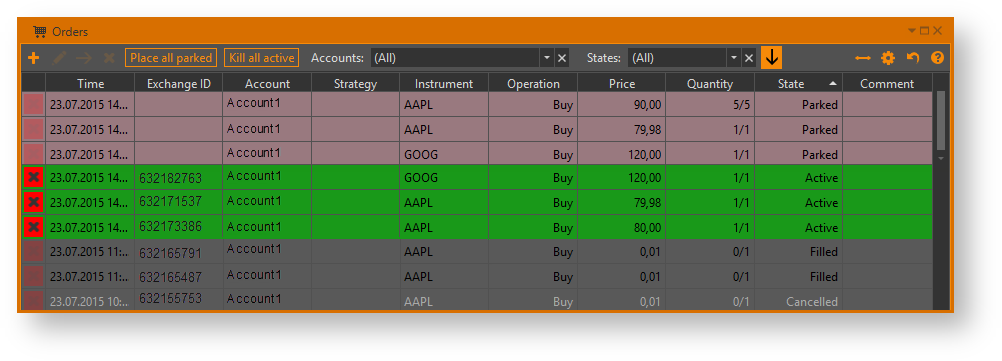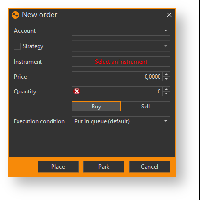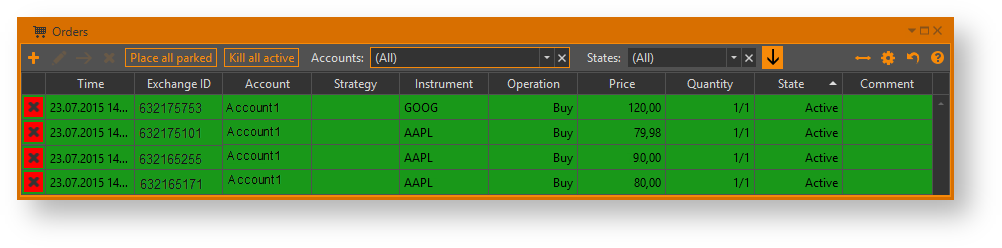Page History
| Section | ||||||||||||||||||
|---|---|---|---|---|---|---|---|---|---|---|---|---|---|---|---|---|---|---|
|
...
- Time – время последнего изменения котировки. Указывается локальное время компьютера;
- Exchange ID – идентификатор заявки, присвоенный биржей;
- Account – торговый счет, с которого выставляется выставлена заявка;
- Strategy – стратегия, к которой привязана заявка;
- Instrument – код инструмента;
- Operation – направление: на покупку или на продажу;
- Price – цена заявки;
- Quantity – размер заявки. Значение отображается в виде n/m, где n – число реализованных контрактов, m – m – их общее число. Когда n становится равным нулю=0, заявка считается исполненной. Статус заявки меняется на Filled;
- State – статус исполнения. Описание представлено в таблице 1.
Таблица 1 – Состояние заявокAnchor Типы заявок Типы заявок
| Статус | Описание | Цвет строки |
|---|---|---|
| Parked | Заявка создана, но не выставлена в торговой системе | |
| Active | Заявка опубликована в торговой системе и ожидает исполнения | |
| Cancelled | Заявка снята с торгов. Отмененные заявке нельзя выставить повторно | |
| Filled | Заявка исполнена | |
| Partially filled | Заявка исполнена не полностью. Например, из 10 контрактов продано/куплено 3 | |
| Error | Заявка отменена торговой системой |
При нажатии правой кнопкой мыши открывается контекстное меню с следующем списком список команд:
- Place order – выставить на торги (доступно для неопубликованных заявок);
- Kill order – снять с торгов (доступно для активных заявок заявок);
- Delete parked order – удалить заявку из таблицы;
- Instrument – кнопки работы работа с инструментом:
- – открыть книгу заявок (раздел Книга заявок);
- – создать заявки заявку на продажу/покупку (раздел Работа с заявками);
- – открыть график истории цен по инструменту (раздел История цен по инструменту);
- – добавить инструмент в список инструментов (раздел Таблица инструментов);
- – настроить уведомления в telegram;
- – показать инструмент в общем списке инструментов;
- – посмотреть информацию по инструменту.
Создание/выставление заявки
...
нажать кнопку ;
Info Форма создания заявки доступна в доске опционов. Для ее вызова необходимо нажать правой кнопкой мыши на строку, и в открывшемся меню нажать кнопку выбрать Buy или Sell.
- заполнить в открывшейся форме (рис. 2) параметры:
Рисунок 2 – создание заявки- Торговый счет;
Стратегию, в которую должна попасть сделка по этой заявке. Для Для этого нужно установить галочку Strategy , выбрать значение из раскрывающегося списка или ввести название в поле вводавручную. Если стратегия с указанным именем не существует, она будет автоматически создана. Поле опционально;
Info В заявках дельта-хеджера и маркет-мэйкера стратегия указывается по умолчанию.
Info Если стратегия не указана, сделка по данной заявке попадет в стратегию в соответствии с условиями сортировки. Подробнее в разделе Сортировка сделок по стратегиям
- Инструмент, поле обязательное для заполнения;
- Цена, поле обязательное для заполнения. Заявка будет исполнена по указанной или лучшей цене;
- Размер заявки, поле обязательное для заполнения;
Направление: заявка на покупку или продажу;
Условия исполнения. Описание представлено в таблице 3;
Таблица 3 – Условия
удаляетсяУсловие Описание Put in queue Заявка
удаляетсяснимается с торгов только после полного исполнения Immediate or cancel Заявка
высталенияснимается, если не будет исполнена сразу после выставления в торговой системе Kill balance Если заявка исполняется при публикации частично, то остаток снимается с торгов Info При нажатии клавиши "Пробел" (клавиша Space) меняется направление заявки.
При нажатии клавиши Enter заявка выставляется.
- нажать кнопку Park для сохранения заявки в Option Workshop или кнопку Place для отправки в торговую систему. Если обязательные поля незаполненны или указаны поля не заполнены или указаны некорректные значения, заявка не будет сохранена/выставлена.
...
Рисунок 3 – неопубликованные заявки
Заявка, размещенная в торговой системе, имеет Выставленные заявки имеют статус Active (рис. 4).
Рисунок 4 – отправленные заявки
...
- – создание заявки. Если выделить заявку в списке, затем нажать данную кнопку, откроется предзаполненная форма создания заявки;
- – редактирование заявки.
- – отправка заявки на торги;
- – снятие с торгов;
- Place all parked – отправка всех неопубликованных заявок на торги;
- Kill all active – снятие с торгов всех активных заявок;заявок.
Кнопка включает автопрокрутку таблицы при появлении новых заявок.
Фильтрация и сортировка заявок
...
По умолчанию заявки сортируются по дате последних изменений. Для сортировки строк следует нажать на заголовок соответствующего столбца. Направление сортировки обозначено треугольником: треугольник вверх – прямой порядок сортировки, вниз – обратный порядок.
Настройка отображения таблицы
...